Apple Music-Titel ganz einfach in MP3 umwandeln – direkt online mit TuneFab!

Bitte warten . . .
Apple Music ist einer der weltweit führenden Musik-Streaming-Dienste. Nutzer können damit Millionen von Songs entdecken und genießen. Doch was tun, wenn Sie Ihre Lieblingssongs offline auf Ihrem Computer hören möchten, sei es für unterwegs, zur Sicherung oder zur besseren Verwaltung Ihrer Musikbibliothek? In diesem Artikel stellen wir Ihnen drei einfache Methoden vor, mit denen Sie Apple Music auf Ihren Computer herunterladen können.
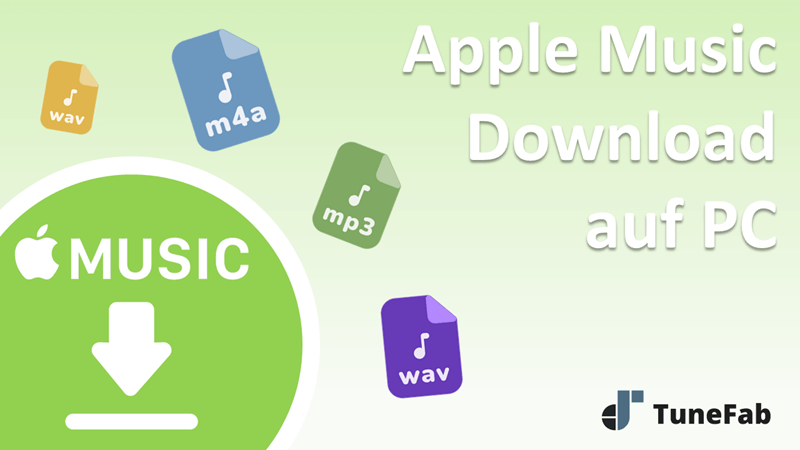
Nicht verpassen:
Apple Music DRM ohne Qualitätsverlust entfernen - So geht's
Apple Music Lied als Klingelton erstellen fürs iPhone [Hilfreich]
Ja, es gibt eine Apple Music-App für Windows-PCs. Sie können diese Software im Microsoft Store herunterladen. Die einzelnen Schritte sind wie folgt.
Schritt 1. Öffnen Sie den Microsoft Store auf deinem Windows-Gerät oder öffnen Sie die Webversion des Microsoft Store.
Schritt 2. Suchen Sie nach „Apple Music“.
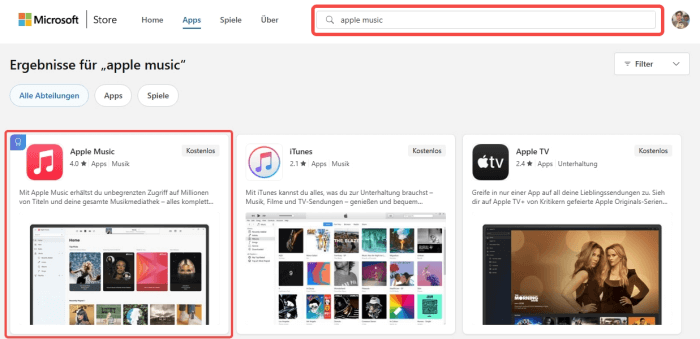
Schritt 3. Wählen Sie die Apple Music-App und wählen Sie dann „Herunterladen“.
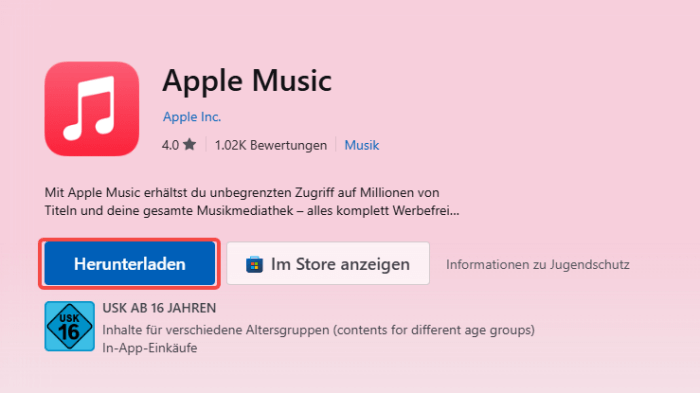
Als Apple Music-Abonnent können Sie Songs und Playlists ganz einfach über die Apple Music-App auf Ihrem Windows-PC downloaden. Beachten Sie jedoch, dass alle darin gespeicherten Songs im AAC-Format vorliegen und aufgrund des DRM-Schutzes von Apple Music nicht als normale Audiodateien abgespielt oder verwendet werden können. Wenn Sie das Apple Music-Abo außerdem beenden, wird die Musikmediathek auf Apple Music gelöscht, d. h., alle Songs und Playlists, die Sie zuvor über Apple Music heruntergeladen haben, sind dann nicht mehr verfügbar.
Es gibt jedoch einige Lösungen, mit denen Sie Musik von Apple Music in normale MP3 auf Ihrem PC downloaden können. Lesen Sie weiter.
Apple Music kann auf Windows-Computern über zwei offizielle Anwendungen aufgerufen werden, darunter die iTunes-App und die Apple Music-App (für Windows). Über diese Anwendungen können Sie Inhalte von Apple Music direkt auf Ihren Computer herunterladen. Allerdings unterliegt diese Methode auch gewissen Einschränkungen. Diese Songs lassen sich nur durch Apple Music App wiedergeben. Wenn Sie Ihr Apple Music-Abonnement nicht verlängern, bleiben die Downloads auf Ihrem Computer, können jedoch nicht abgespielt werden.
Als Nächstes zeigen wir Ihnen Schritt für Schritt, wie Sie Offline-Musik von Apple Music auf einem Windows-PC herunterladen können. Diese Methode setzt voraus, dass Sie den Apple Music-Dienst abonniert haben.
Schritt 1. Öffnen Sie die iTunes-App. Wählen Sie im Medienmenü in der oberen linken Ecke „Musik“ aus und wählen Sie dann „Entdecken“. Hier können Sie auf die Medienbibliothek von Apple Music zugreifen.
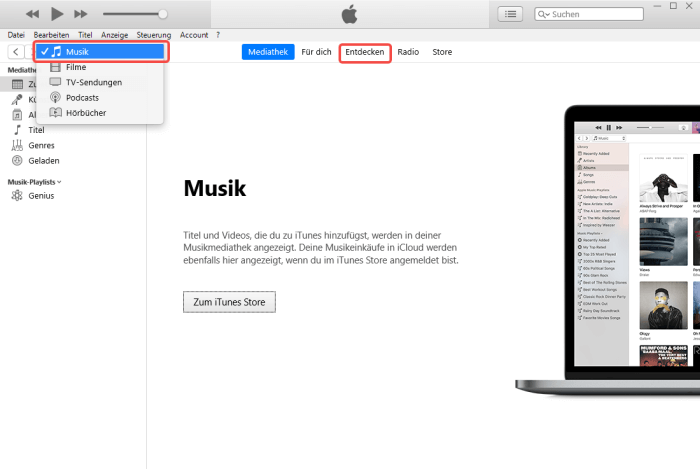
Schritt 2. Suchen Sie die Apple Music-Songs, die Sie auf Windows PC downloaden möchten, und mit rechtem Maus klicken Sie darauf und wählen Sie „Zur Playlist hinzufügen“. Wählen Sie dann eine Wiedergabeliste aus.
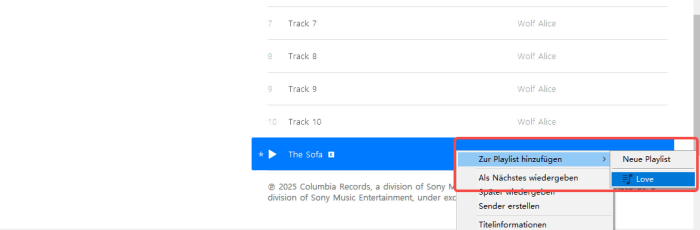
Schritt 3. Kehren Sie zum Menü „Mediathek“ oben zurück, klicken Sie links auf die soeben ausgewählte Wiedergabeliste, suchen Sie den Titel und klicken Sie dann auf die Schaltfläche „Herunterladen“ daneben.

Schritt 1. Öffnen Sie die Apple Music-App auf Ihrem PC und navigieren Sie zur „Mediathek“ in der Menüleiste.
Schritt 2. Dort können Sie beispielsweise die Option „Titel“ auswählen, um alle verfügbaren Songs in Ihrer Bibliothek anzuzeigen. Sie können auch andere entsprechende Option wählen.
Schritt 3. Klicken Sie auf die Schaltfläche „...“ neben jedem Titel und dann auf „Laden“, um den Download zu starten.
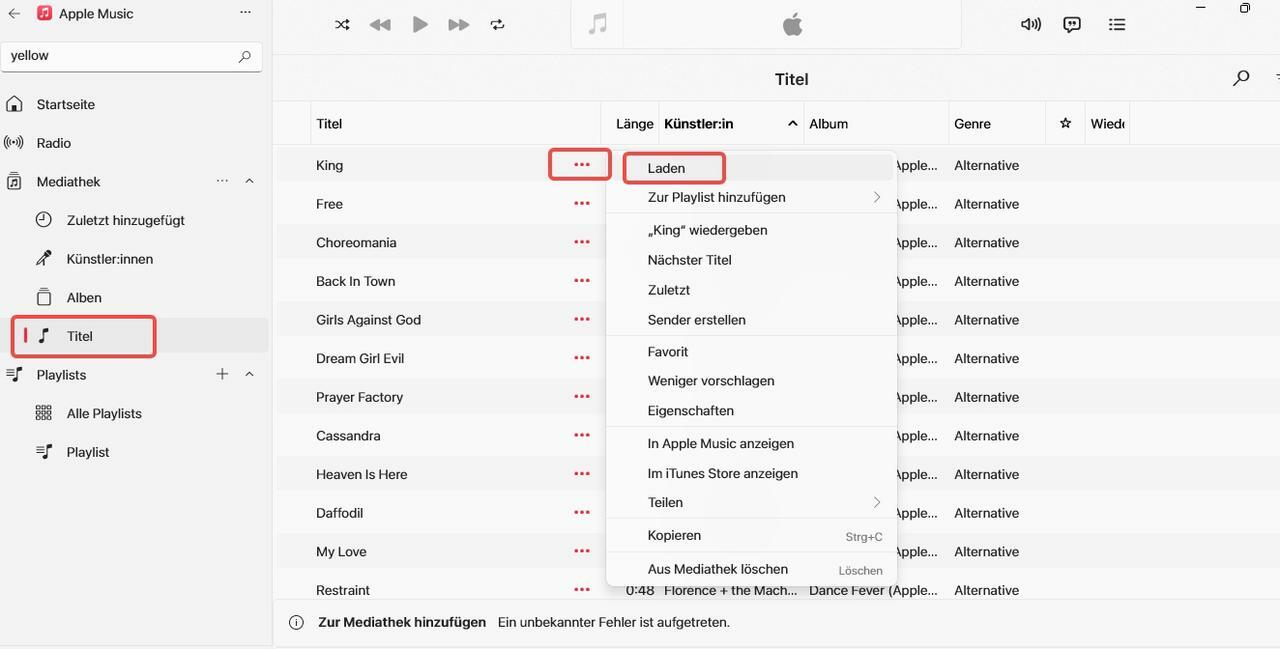
Darüber hinaus können Sie Musik von Apple Music auch über den iTunes Store auf Ihren Computer herunterladen. Das Besondere am iTunes Store ist, dass Sie Songs kaufen können, anstatt nur einen Streaming-Dienst zu abonnieren. Die gekauften Songs sind nicht durch digitale Rechteverwaltung (DRM) geschützt, sodass Sie sie direkt in gängige Formate (z. B. M4A) exportieren und auf verschiedenen Geräten verwenden können.
Schritt 1. Öffnen Sie die iTunes-App. Öffnen Sie die iTunes-App. Wählen Sie im Medienmenü in der oberen linken Ecke „Musik“ aus und wählen Sie dann „Zum iTunes Store“.
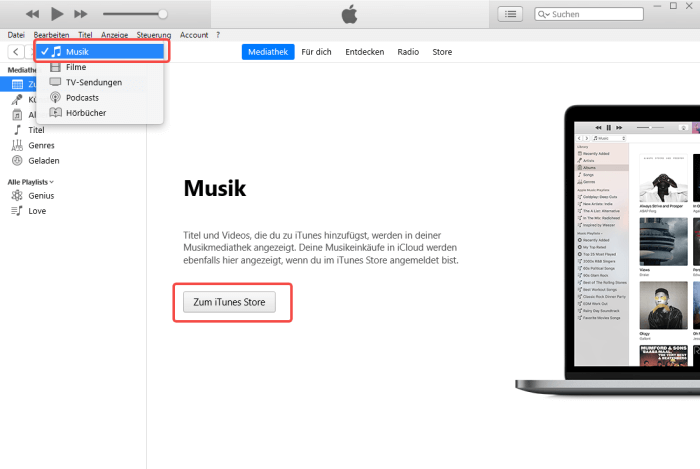
Schritt 2. Suchen Sie den Apple Music-Song, den Sie herunterladen möchten. Klicken Sie dann auf den Preis neben dem Lied oder Album, um es zu kaufen.
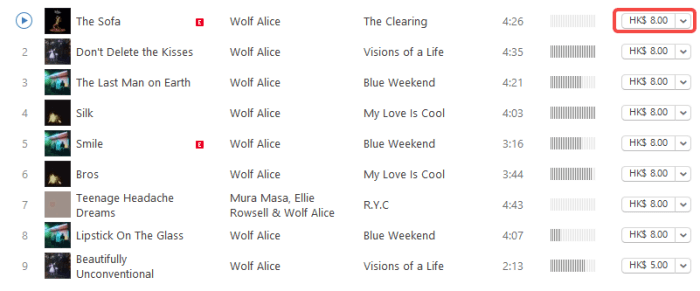
Schritt 3. Nachdem Sie den Kauf getätigt haben, navigieren Sie zu „Account“ > „Gekauft“ in der Menüleiste oben im iTunes-Fenster.
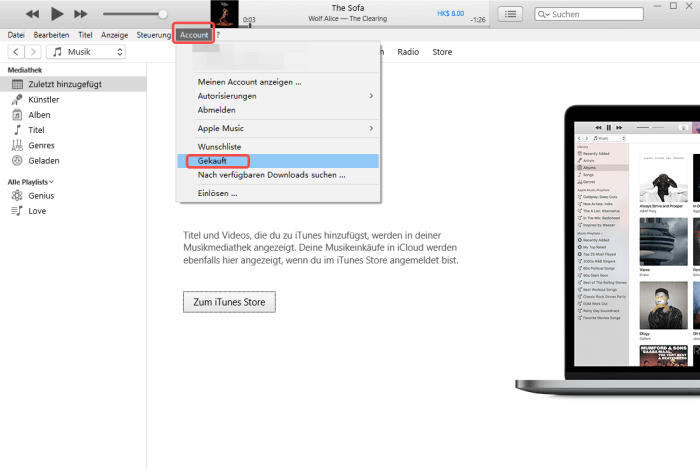
Schritt 4. Suchen Sie die gerade gekaufte Musik und klicken Sie dann auf die Download-Schaltfläche daneben.
Die oben genannten Methoden erfordern, dass Sie den Apple Music-Dienst abonnieren oder die entsprechenden Songs kaufen, um die Musik direkt auf Ihren PC herunterladen zu können. Darüber hinaus werden diese Download-Dateien verschlüsselt gespeichert und sind nach Ablauf Ihres Abonnements nicht mehr zugänglich. Gibt es also eine Möglichkeit, Apple Music-Musik im gängigen MP3-Format herunterzuladen und dauerhaft zu speichern? Dafür braucht man den TuneFab Apple Music Converter.
TuneFab Apple Music Converter ist eine hochwertige Software mit hervorragenden Apple Music-Downloadfunktionen. Es kann den DRM-Schutz von Apple Music entfernen und mit superschneller Geschwindigkeit und hoher Qualität alle Lieder von Apple Music downloaden!
Mermale von TuneFab Apple Music Converter:
Solch ein leistungsstarkes Tool wird Ihnen sicher dabei helfen, Ihre Ziele zu erreichen. Befolgen Sie einfach die folgenden Schritten, um die Songs von Apple Music für immer auf Ihrem Computer zu speichern.
Schritt 1. Downloaden, installieren und öffnen Sie den TuneFab Apple Music Converter auf Ihrem Windows Computer.
Schritt 2. Wählen Sie zunächst die Plattform Apple Music aus.

Schritt 3. Die Anmeldung bei Ihrem Plattformkonto ist optional. Wir empfehlen Ihnen dringend, sich bei Ihrem Apple Music-Konto anzumelden. Das erhöht die Erfolgsquote bei der Konvertierung von Songs erheblich.
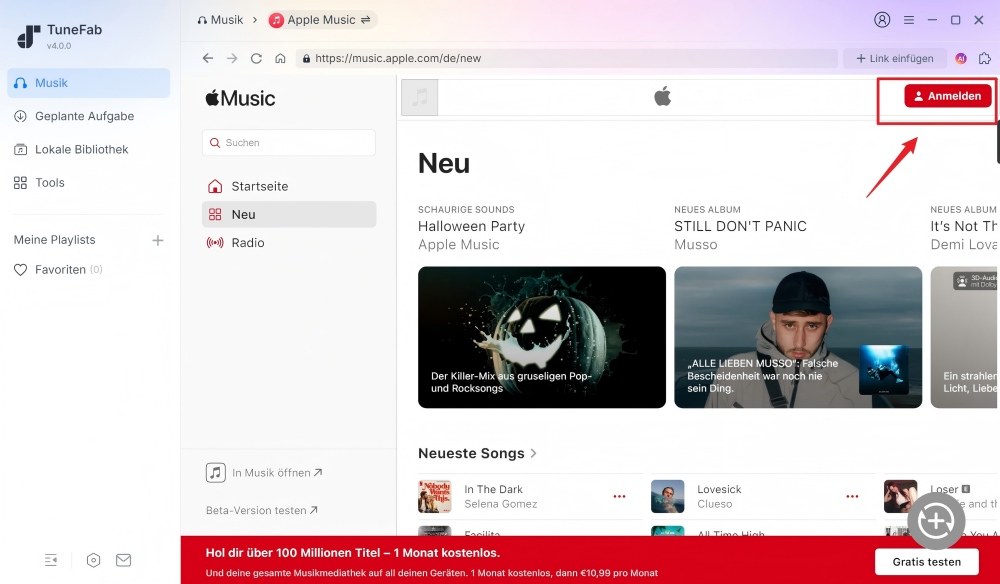
Schritt 4. Finden Sie die Songs, die Sie herunterladen möchten. Ziehen Sie dann sie auf die Taste „+“ auf der Seite. Oder Sie können auch direkt auf „Für Konvertieren hinzufügen“ klicken.
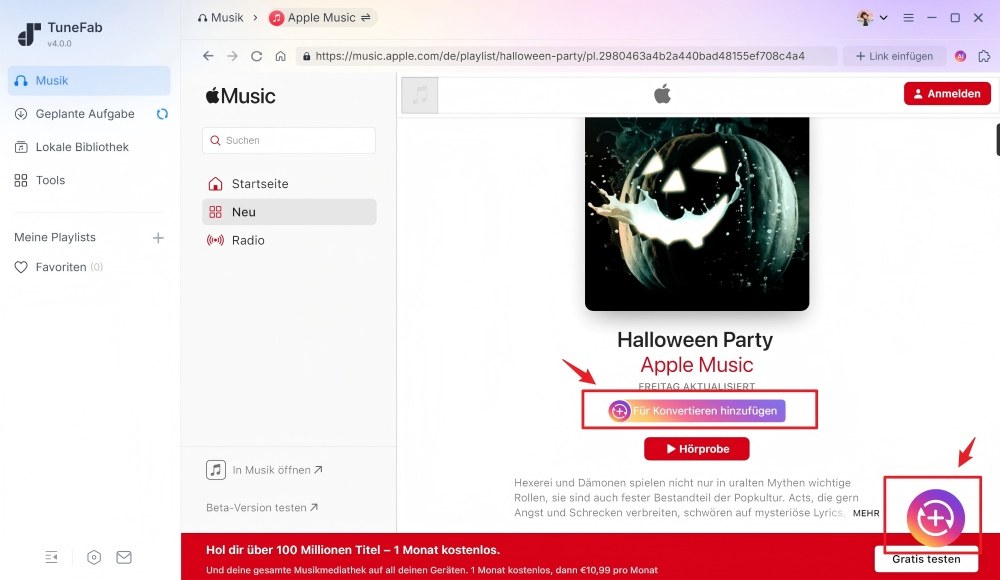
Schritt 5. Wählen Sie das gewünschte Ausgabeformat unter „Audioqualität“ nach Bedarf aus.

Schritt 6. Klicken Sie auf „Jetzt konvertieren“ und warten Sie einen Moment. Sobald die Musik heruntergeladen wird, finden Sie die konvertierten MP3-Musikdateien unter der Rubrik „Lokale Bibliothek“.
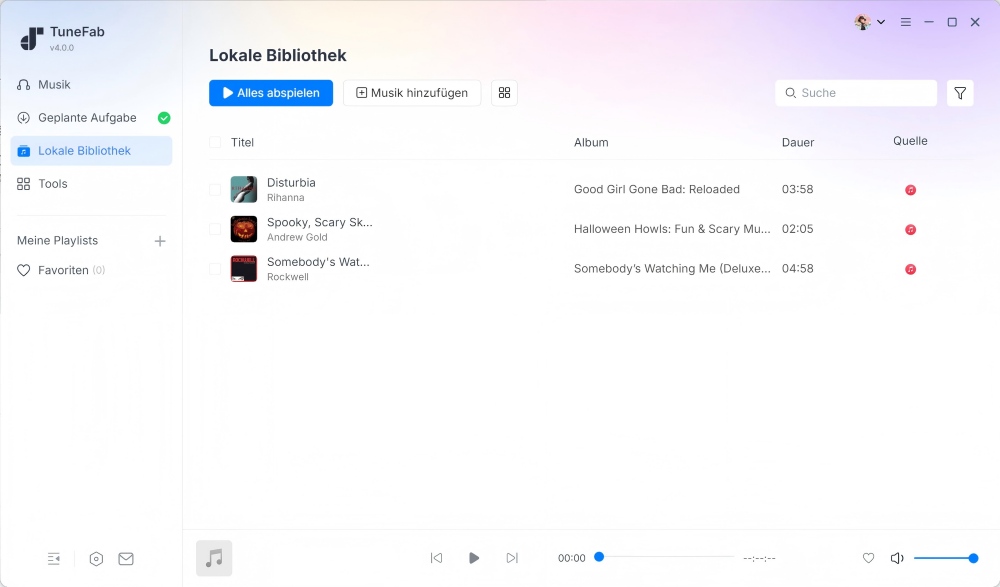
Nachdem die Konvertierung abgeschlossen ist, werden diese Apple Music Songs auf PC gedownloadet. Auch wenn Sie Ihr Apple Music Abo kündigen, bleiben sie auf Ihrem Computer. Dann können Sie sie jederzeit und überall offline und auf jedem Gerät genießen. Es ist auch möglich, Apple Music auf Ihrer SD-Karte zu speichern.
Alternativ können Sie Lieder aufnehmen und Apple Music auf PC downloaden mit einem Audio Recorder. Mit einem praktischen Tool wie dem FonePaw Bildschirm Recorder kann man Apple Music-Songs aufnehmen und sie als gängige Audiodatei speichern.
Schritt 1. Öffnen Sie den FonePaw Bildschirm Recorder auf Ihrem Windows PC und wählen Sie „Audio aufnehmen“ aus.
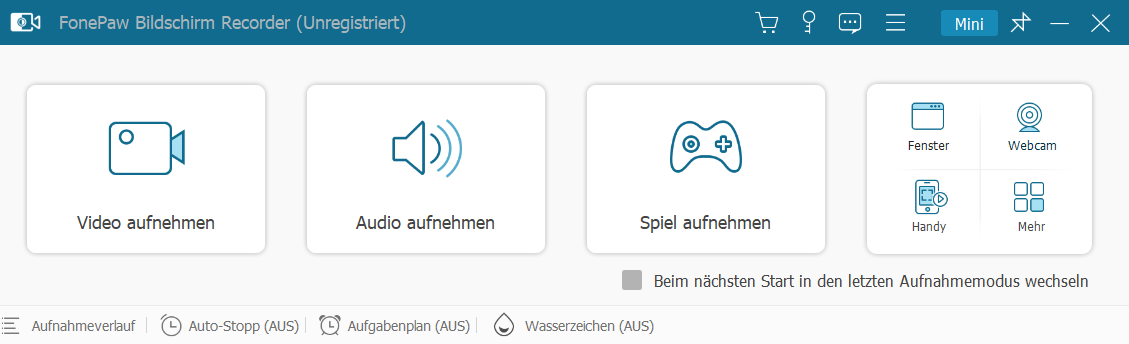
Schritt 2. Aktivieren Sie nur die Option „Systemsound“. Wählen Sie dann in den Einstellungen (Zahnrad-Symbol) das gewünschte Ausgabeformat aus.
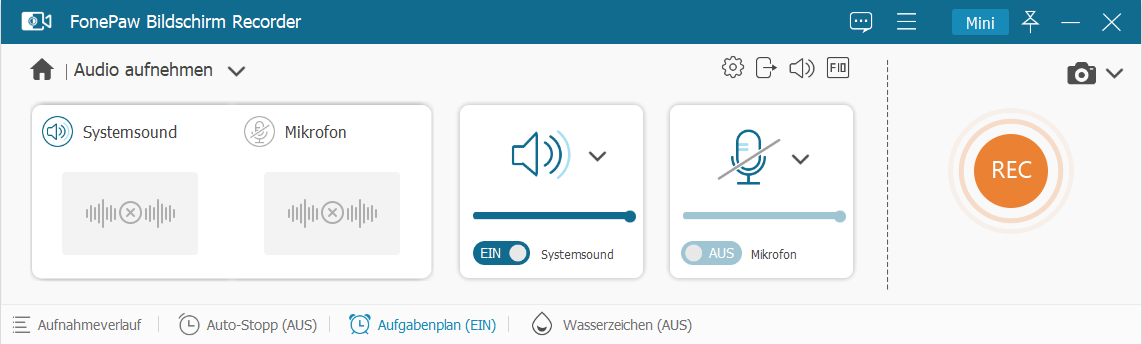
Schritt 3. Klicken Sie auf die Schaltfläche „REC“, um die Aufnahme zu starten. Spielen Sie dann Ihre Apple Music-Songs ab.
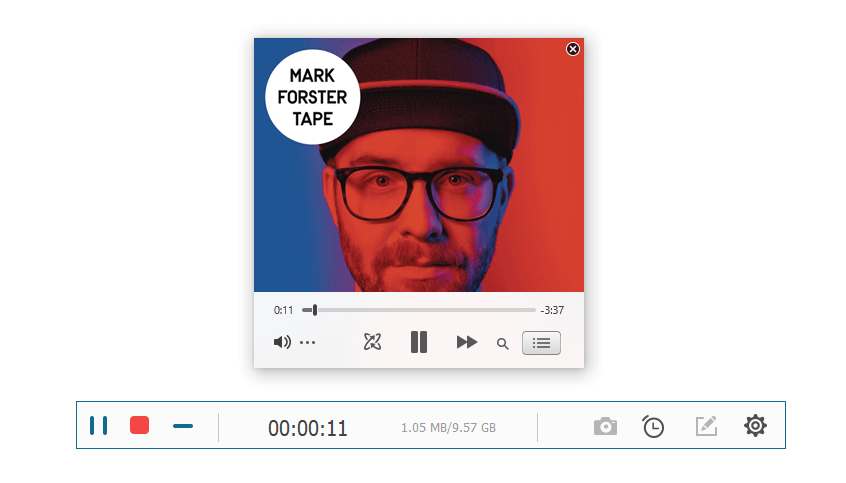
Schritt 4. Wenn die Wiedergabe beendet ist, klicken Sie auf die Schaltfläche „Stopp“ auf dem Rekorder. Anschließend können Sie die aufgezeichnete Audiodatei anhören und bei Bedarf unerwünschte Teile herausschneiden. Speichern Sie dann Ihren fertigen Apple Music-Song auf Ihrem Computer.
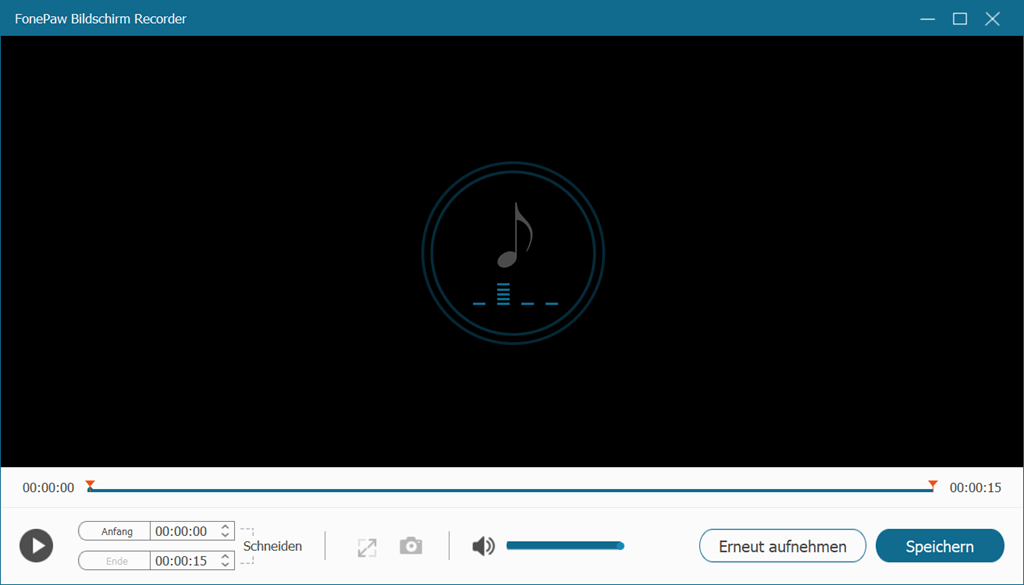
Ja, Apple Music lässt sich auch auf dem PC nutzen. Dafür stehen die Apple Music-App für Windows und iTunes zur Verfügung. Mit beiden können Sie Musik streamen und bei aktivem Abo auch offline speichern. Alternativ ist auch die Nutzung im Browser über music.apple.com möglich – ganz ohne Installation.
Wenn Sie Apple Music nicht herunterladen können, liegt das meist an einem fehlenden Abonnement, einer schlechten Internetverbindung oder einer fehlenden Anmeldung mit Ihrer Apple-ID. Auch zu viele registrierte Geräte, unzureichender Speicherplatz oder technische Fehler können den Download verhindern. Überprüfen Sie Ihr Abo, die Verbindung und starten Sie die App ggf. neu.
Ja, Sie können Playlists von Apple Music auf Ihrem PC herunterladen, solange Sie ein aktives Apple Music-Abonnement haben. Nutzen Sie dafür die Apple Music-App oder iTunes. Nach dem Herunterladen lassen sich die Songs jedoch nur innerhalb der App abspielen und sind durch DRM geschützt. Aber keine Sorge, wenn Sie TuneFab Apple Music Converter zum Herunterladen von Apple Music-Musik verwenden, können Sie diesen DRM-Schutz entfernen.
Jetzt können Sie Apple Music ganz einfach auf Ihren PC downloaden. Windows-Nutzer können dazu die offiziellen Apple-Apps wie iTunes oder die Apple Music-App verwenden. Möchten Sie DRM-freie Songs in gängigen Formaten wie MP3 kaufen, ist der iTunes Store eine gute Wahl. Alternativ lässt sich Apple Music auch per Audio-Recorder speichern, wenn Sie ein kostenloses Abo nutzen.
Für eine einfache, hochwertige und flexible Lösung empfehlen wir TuneFab Apple Music Converter. Mit diesem Programm können Sie Apple Music schnell auf Ihren Computer herunterladen, in MP3 oder andere Formate konvertieren und dauerhaft speichern, sodass Sie auch nach Ablauf Ihres Abonnements uneingeschränkten Zugriff auf diese Musik haben. Laden Sie es jetzt herunter und probieren Sie es kostenlos aus!
Kommentar schreiben
0 Kommentare
Kommentare(0)